Все способы:
Шаг 1: Установка SSD
Долгое время на рынке накопителей для компьютеров доминировали жёсткие диски (иначе называются HDD или винчестеры) – в их пользу играл солидный объём за достаточно демократичную цену. Однако технологии не стоят на месте, и теперь их постепенно вытесняют твердотельные накопители (SSD). От магнитных они выгодно отличаются скоростью доступа к информации как на чтение, так и на запись. Последнее достигается за счёт использования флеш-памяти, которая при условии задействования быстрых интерфейсов вроде M.2 позволяет добиться молниеносной работы. Следовательно, установка такого накопителя в компьютер или ноутбук способна дать ему вторую жизнь и ускорить инсталляцию игр.
Подробнее:
Как выбрать SSD
Роль SSD в играх
Шаг 2: Оптимизация работы накопителя
Если заменить HDD на SSD не представляется возможным, стоит заняться оптимизацией работы имеющегося хранилища. Под этим подразумеваются операции вроде дефрагментации данных, очистки от мусора или изменения способа подключения – для получения деталей обратитесь к руководству по ссылке далее.
Подробнее: Как ускорить работу жёсткого диска
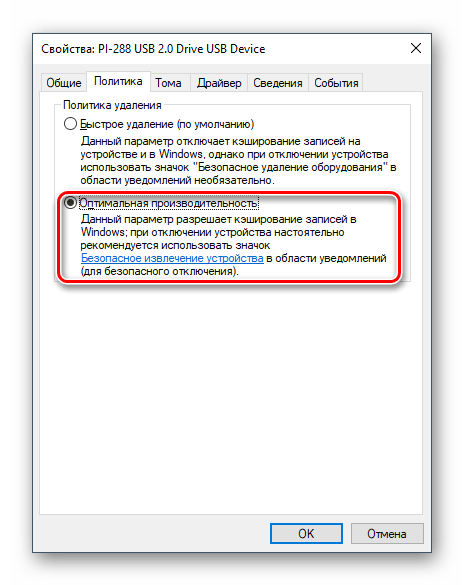
Шаг 3: Манипуляции с оперативной памятью
Следующий важный компонент, который напрямую влияет на установку программ и игр – ОЗУ. Ключевые параметры, которые влияют на скорость инсталляции ПО – объём и тайминги. Касательно объёма – чем он выше, тем, разумеется, лучше, поскольку высокое количество памяти позволяет держать больше кэшированных данных. От параметров тайминга зависит скорость чтения и записи, и обычно настраивается в BIOS.
Подробнее:
Настройка оперативной памяти в BIOS
Если добавление памяти по тем или причинам не может быть выполнено, выжать максимум из имеющегося получится посредством оптимизации потребления – за несколько простых шагов можно добиться ощутимого результата.
Подробнее: Оптимизация оперативной памяти в Windows
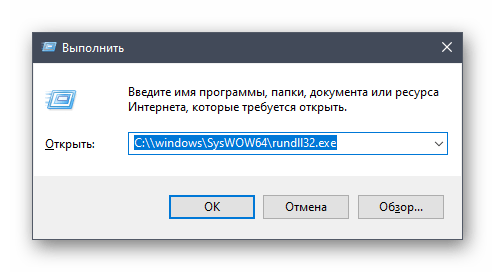
Шаг 4: Настройка клиента (Steam)
Многие пользователи предпочитают приобретать игры в магазине Steam, который по-прежнему первый по популярности на ПК. Игровое ПО здесь устанавливается иначе, чем с диска: в определённую папку сразу загружаются все необходимые файлы в уже распакованном виде. Следовательно, большую роль играет скорость доступа к интернету, а также ряд настроек самого приложения. Мы уже рассматривали решение проблемы медленной загрузки данных в этой программе, поэтому для получения необходимых сведений воспользуйтесь руководством по ссылке далее.
Подробнее: Устранение проблем с медленной загрузкой данных в Steam

Шаг 5: Устранение проблем в работе Windows
Очередным этапом решения рассматриваемой задачи будет оптимизация работы ОС – увы, но в процессе деятельности возможно появление разнообразных ошибок и микросбоев, которые могут значительно замедлять выполнение тех или иных операций. Последовательность их устранения во многом перекликается с таковой для жёстких дисков, однако имеются и специфичные шаги вроде отключения определённых служб или манипуляции с файлом подкачки – детали по этим операциям вы можете найти в руководстве далее.
Подробнее: Оптимизация работы Windows 10
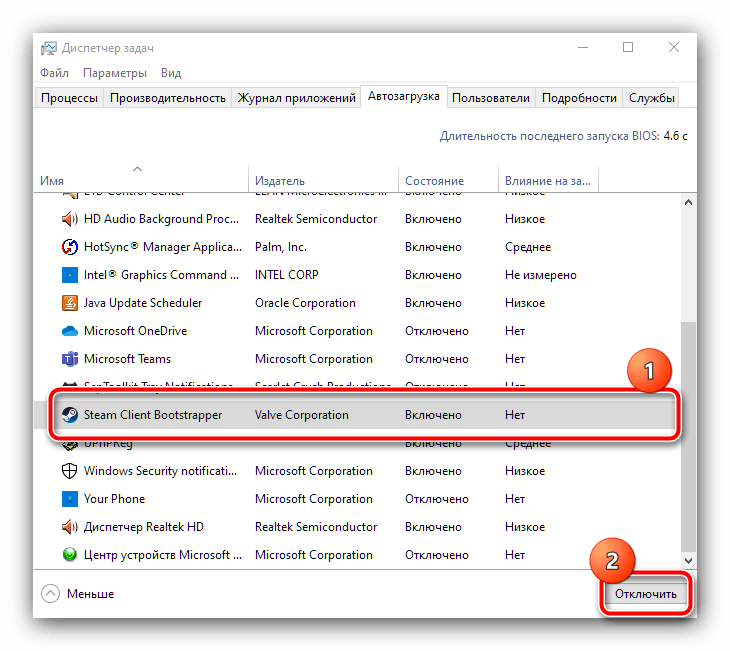
Шаг 6: Выполнение разгона
Последним, радикальным методом ускорения установки игр является разгон (оверклокинг) ключевых компонентов компьютера или ноутбука: процессора, ОЗУ, видеокарты и материнской платы. Повышение рабочих частот определённо добавит указанным элементам производительности, но при неграмотной реализации способно вывести их из строя, поэтому действия, показанные в инструкциях далее, выполняйте на свой страх и риск и с особой осторожностью.
Подробнее: Разгон CPU, RAM и материнской платы компьютера
 Наша группа в TelegramПолезные советы и помощь
Наша группа в TelegramПолезные советы и помощь
 lumpics.ru
lumpics.ru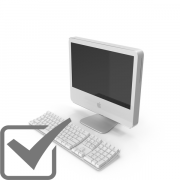


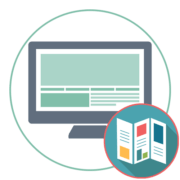
Задайте вопрос или оставьте свое мнение